Верзија Цхроме-а, Едге-а или Фирефок-а на вашем рачунару можда није нешто о чему размишљате свакодневно. Већини људи то ни не пада на памет све док све тече глатко. Међутим, знајући ваше веб претраживача верзија је од виталног значаја за ваше целокупно интернет искуство.
Садржај
- Гоогле Цхроме
- Мозилла Фирефок
- Мицрософт ивица
- Опера
- Аппле Сафари
- Гоогле Цхроме (иОС)
- Гоогле Цхроме (Андроид)
- Мицрософт Едге (иОС / Андроид)
- Мозилла Фирефок (иОС)
- Мозилла Фирефок (Андроид)
Безбедност на Интернету, могућности играња и ефикасност најновијих алата за уштеду времена зависе од исправне верзије како би се осигурало да исправно функционишу. Проналажење вашег претраживача'с верзија је релативно једноставан задатак ако знате где да тражите.
Препоручени видео снимци
Десктоп
Гоогле Цхроме
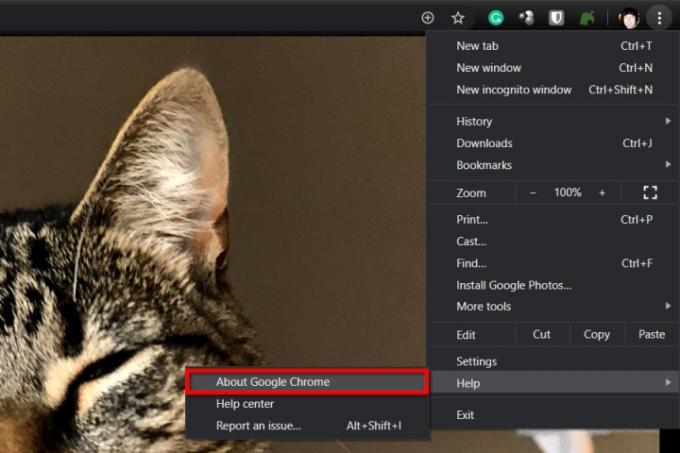
Корак 1: Кликните на икону са три тачке која се налази у горњем десном углу.
Корак 2: Истакните Помоћ опција наведена у падајућем менију.
Корак 3: Кликните О Гоогле Цхроме-у опцију у менију за покретање.
Мозилла Фирефок
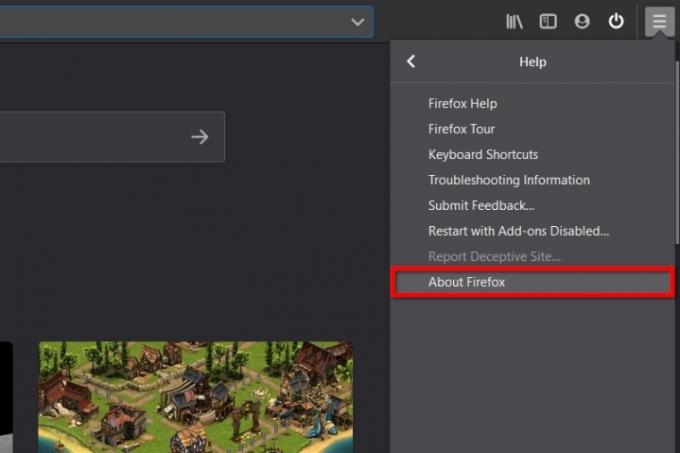
Корак 1: Кликните на икону „хамбургера“ у три реда која се налази у горњем десном углу.
Корак 2: Кликните Помоћ опцију у падајућем менију.
Корак 3: Кликните О Фирефок-у опцију на следећем ролл-оут менију.
Мицрософт ивица
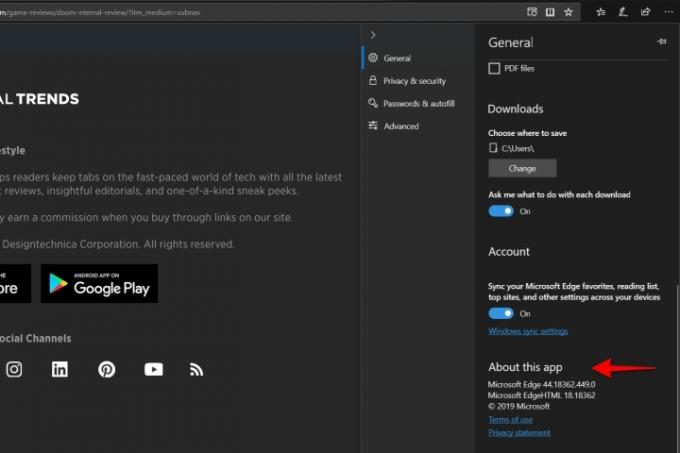
Корак 1: Кликните на икону са три тачке која се налази у горњем десном углу.
Корак 2: Кликните Подешавања опцију у падајућем менију.
Корак 3: Тхе Генерал картица се подразумевано учитава. Померите се надоле до О овој апликацији да бисте добили број верзије.
Опера
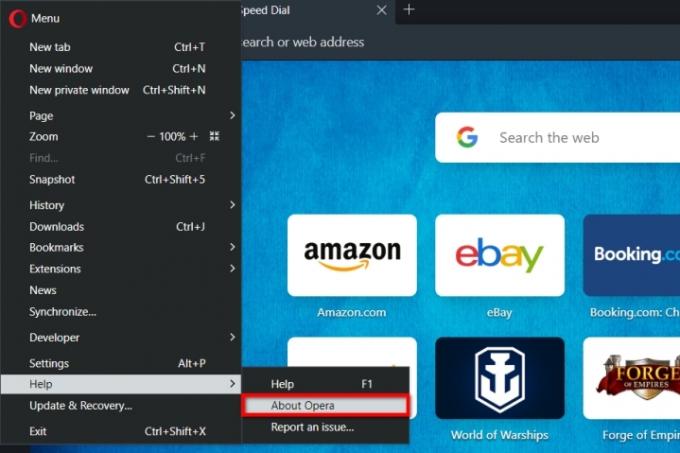
Корак 1: Кликните на црвени логотип „О“ који се налази у горњем левом углу.
Корак 2: Кликните Помоћ опцију у падајућем менију.
Корак 3: Изаберите О Опери опцију на следећем ролл-оут менију да бисте добили број верзије.
Аппле Сафари

Корак 1: Кликните Сафари који се налази на траци менија, као што је приказано изнад.
Корак 2: Изаберите О Сафарију опцију у падајућем менију. Број се појављује у малом искачућем прозору.
Мобилни
Аппле Сафари
Нећете пронаћи верзију прегледача за Сафари на мобилном уређају. Уместо тога, број одговара тренутној верзији иОС-а и ТаблетОС-а. Те информације ћете пронаћи испод Подешавања > Опште > О.
Гоогле Цхроме (иОС)

Корак 1: Додирните икону са три тачке која се налази у доњем десном углу. Ако га не видите, померајте тренутну страницу док се не појави трака са алаткама.
Корак 2: Додирните Подешавања опцију у искачућем менију.
Корак 3: Померите се надоле и додирните Гоогле Цхроме. Број верзије се појављује малим словима на следећем екрану.
Гоогле Цхроме (Андроид)
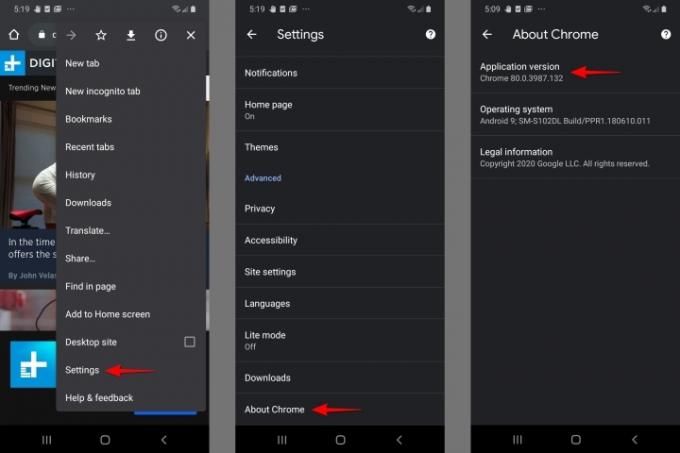
Корак 1: Додирните икону са три тачке која се налази у горњем десном углу.
Корак 2: Додирните Подешавања опцију у падајућем менију.
Корак 3: Померите се надоле и додирните О Цхроме-у. Број верзије се појављује на следећем екрану.
Мицрософт Едге (иОС / Андроид)
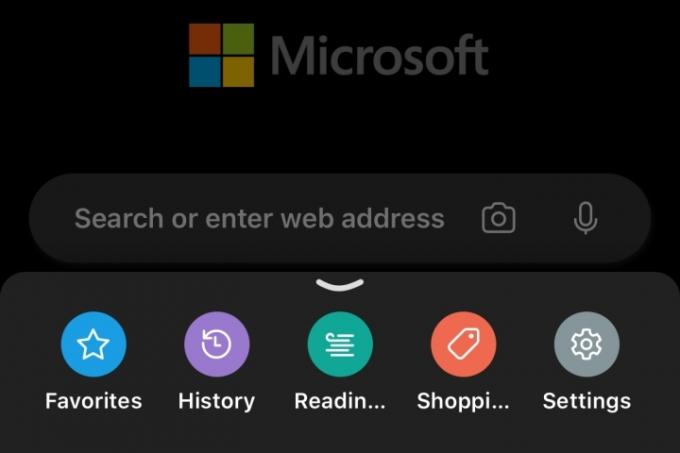
За разлику од Цхроме-а, метода је углавном идентична за Мицрософт Едге на иОС-у и Андроид. Једина приметна разлика је примећена у кораку 3 за Андроид.
Корак 1: Додирните икону са три тачке која се налази на дну.
Корак 2: Додирните Подешавања опцију у искачућем менију.
Корак 3: Померите се надоле на следећем екрану да бисте добили број верзије. На Андроид-у ћете морати да предузмете додатни корак и додирнете О овој апликацији на дну да бисте добили број.
Мозилла Фирефок (иОС)
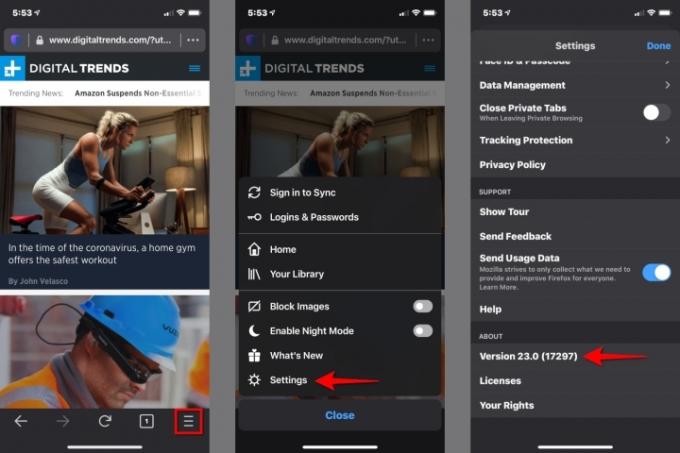
Као и Цхроме, постоји довољно разлика између Фирефока за иОС и Андроид да су нам потребна два скупа инструкција.
Корак 1: Додирните икону „хамбургер“ у три реда која се налази у доњем десном углу.
Корак 2: Додирните Подешавања опцију у искачућем менију.
Корак 3: Померите се надоле на следећем екрану да бисте добили број верзије, наведен испод О томе.
Мозилла Фирефок (Андроид)
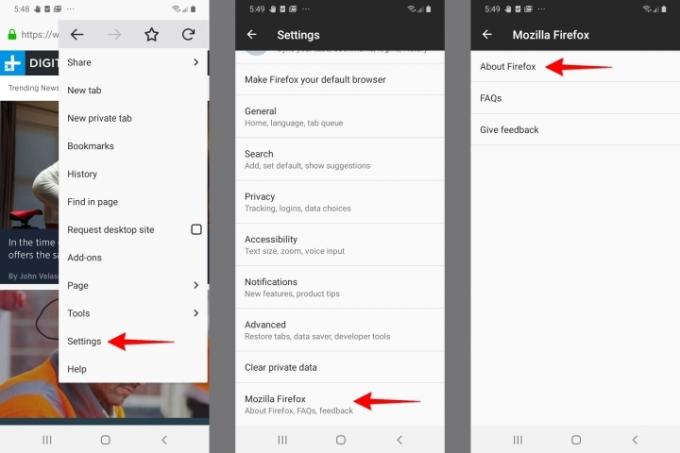
Корак 1: Додирните икону са три тачке која се налази у горњем десном углу.
Корак 2: Додирните Подешавања опцију у падајућем менију.
Корак 3: Померите се до дна на следећем екрану и додирните Мозилла Фирефок.
4. корак: Славина О Фирефок-у на следећем екрану да бисте добили број верзије.
Опера

Упркос малој разлици у њиховој презентацији, Опера за иОС и Андроид пружају сличне методе за добијање броја верзије. Горњи снимак екрана је заснован на верзији иОС-а.
Корак 1: Додирните икону „О“ у доњем десном углу. На Андроиду, икона „О“ је црвена.
Корак 2: Додирните Подешавања опцију у искачућем менију.
Корак 3: Померите се надоле на следећем екрану да бисте добили број верзије. На Андроид-у ћете морати да предузмете додатни корак и додирнете О Опери на дну.
Нисам сигуран који веб претраживач користити? Погледајте најбољи веб претраживачи за одлично онлајн искуство.
Препоруке уредника
- ДуцкДуцкГо Виндовс претраживач је ту да заштити вашу приватност
- Гоогле-ов ЦхатГПТ ривал управо је покренут у претрази. Ево како да то испробате
- Играње игрица у вашем претраживачу ускоро ће постати много боље
- Бинг Имаге Цреатор доноси слике генерисане ДАЛЛ-Е АИ у ваш претраживач
- Фирефок је управо добио одличан нови начин да заштити вашу приватност
Надоградите свој животни стилДигитални трендови помажу читаоцима да прате убрзани свет технологије са свим најновијим вестима, забавним рецензијама производа, проницљивим уводницима и јединственим кратким прегледима.




